Introducción a Resource Health
Azure Resource Health ayuda a diagnosticar problemas en los servicios que afectan a los recursos de Azure y a obtener soporte técnico para resolverlos. Informa sobre el mantenimiento actual y pasado de los recursos.
Estado de Azure informa sobre problemas de servicio que afectan a un amplio conjunto de clientes de Azure. Resource Health proporciona un panel personalizado con el mantenimiento de los recursos y muestra todas las veces que los recursos no estuvieron disponibles debido a problemas de servicio de Azure. Estos datos facilitan la tarea de comprobar si se ha infringido un Acuerdo de Nivel de Servicio.
Definición de recurso y evaluación de mantenimiento
Un recurso es una instancia específica de un servicio de Azure, como una máquina virtual, una aplicación web o una base de datos SQL. Resource Health se basa en las señales procedentes de distintos servicios de Azure para evaluar si el mantenimiento de un recurso es correcto. Si el mantenimiento de un recurso no es correcto, Resource Health analiza información adicional para determinar el origen del problema. También informa sobre las acciones que Microsoft lleva a cabo para corregir el problema e identifica las medidas que usted puede tomar para solucionarlo.
Para obtener más información sobre cómo se evalúa el mantenimiento, consulte la lista de tipos de recurso y comprobaciones de mantenimiento en Azure Resource Health.
Estado de mantenimiento
El mantenimiento de un recurso se muestra con uno de los siguientes estados.
Disponible
Disponible significa que no se ha detectado ningún evento que afecte al mantenimiento del recurso. En los casos en los que el recurso se haya recuperado de un tiempo de inactividad no planeado durante las últimas 24 horas, verá la notificación "Resuelto recientemente".

No disponible
No disponible significa que el servicio ha detectado un evento en curso relacionado con la plataforma o no relacionado con la plataforma que afecta al mantenimiento del recurso.
Eventos de plataforma
Varios componentes de la infraestructura de Azure desencadenan estos eventos. Por ejemplo, acciones programadas (como mantenimiento planeado) e incidentes inesperados (como reinicio del host no planeado o un hardware host degradado que se predice que falla después de un período de tiempo especifico).
Resource Health proporciona detalles adicionales sobre el evento y el proceso de recuperación. También le permite ponerse en contacto con el Soporte técnico de Microsoft, aunque no tenga un contrato de soporte técnico activo.

Eventos no relacionados con la plataforma
Los eventos no relacionados con la plataforma se desencadenan por las acciones del usuario. Por ejemplo, al detener una máquina virtual o alcanzar el número máximo de conexiones a una instancia de Azure Cache for Redis.
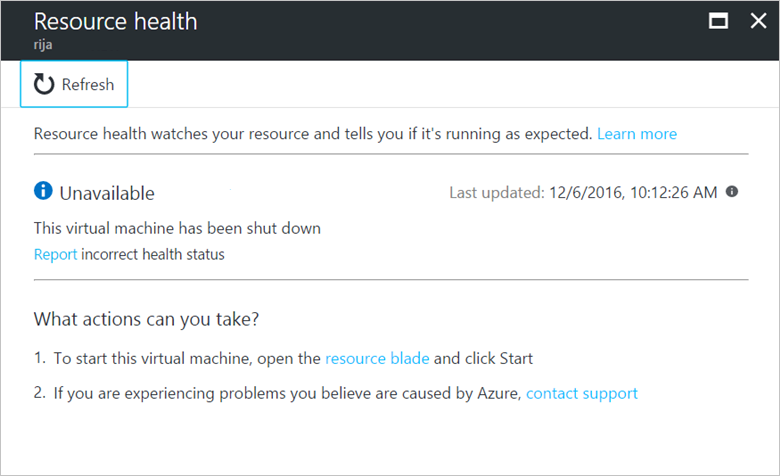
Unknown
Desconocido indica que Resource Health no ha recibido información sobre el recurso durante más de 10 minutos. Esto ocurre normalmente cuando se han desasignado las máquinas virtuales. Si bien este estado no es una indicación definitiva del estado del recurso, es un punto de datos importante para la solución de problemas.
Si el recurso se ejecuta según lo esperado, el estado del recurso cambia a Disponible al cabo de unos minutos.
Si tiene problemas con el recurso, el estado de mantenimiento Desconocido podría indicar que un evento de la plataforma afecta al recurso.
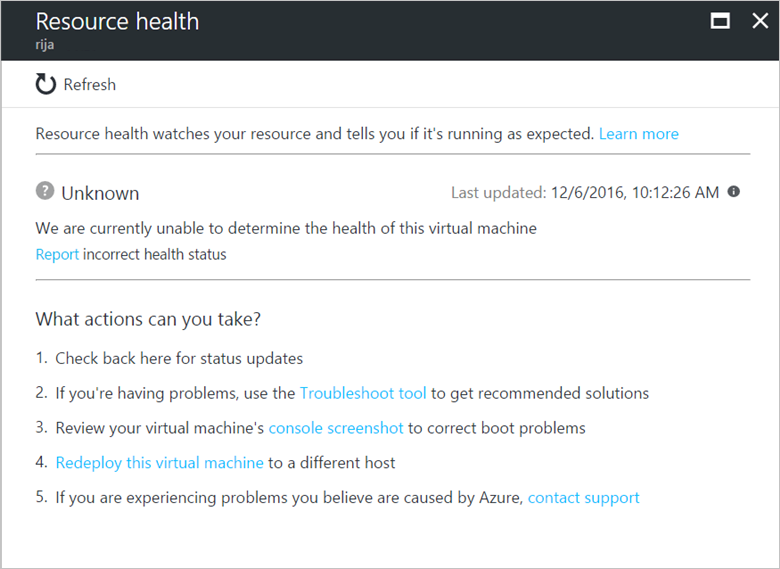
Degradado
Degradado significa que el recurso ha detectado una pérdida de rendimiento, aunque sigue estando disponible para su uso.
Los distintos recursos tienen sus propios criterios respecto a cuándo notifican que están degradados.
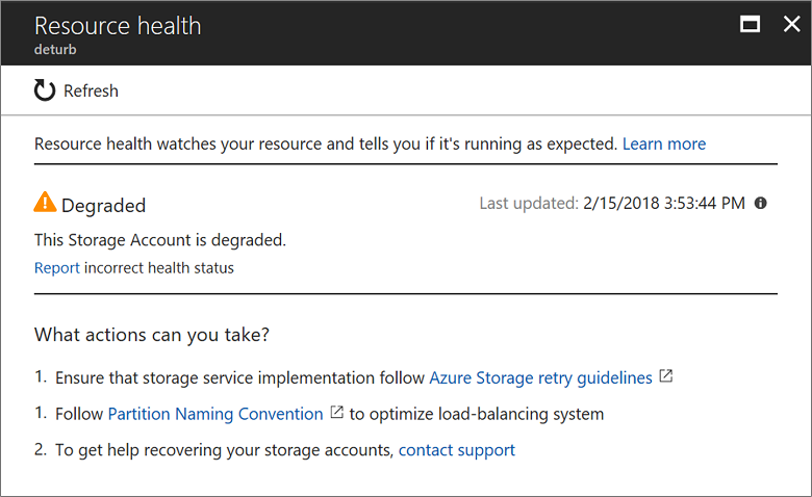
Para obtener información sobre Virtual Machine Scale Sets, visite El estado de mantenimiento de recursos es "Degradado" en la página Conjunto de escalado de máquinas virtuales de Azure para obtener más información.
Mantenimiento no admitido
El mensaje Estado no admitido o RP no tiene información sobre el recurso o no tiene acceso de lectura y escritura para ese recurso significa que el recurso no es compatible con las métricas de estado.
Para saber qué recursos admiten las métricas de estado, consulte página Tipos de recursos admitidos.
Eventos de estado de recursos enviados al registro de actividades
Un evento de estado de recursos se registra en el registro de actividad cuando:
- Se envía una anotación, por ejemplo, "ResourceDegraded" o "AccountClientThrottling" para un recurso.
- Un recurso en transición hacia o desde Incorrecto.
- Un recurso era Incorrecto durante más de 15 minutos.
Las siguientes transiciones de estado de los recursos no se registran en el registro de actividad:
- Una transición al estado Desconocido.
- Una transición del estado Desconocido si:
- Esta es la primera transición.
- Si el estado anterior a Desconocido es el mismo que el nuevo estado después. (Por ejemplo, si el recurso ha pasado de Correcto a Desconocido y vuelve a Correcto).
- Para los recursos de proceso: máquinas virtuales que pasan de Correcto a Incorrecto y vuelven a Correcto, cuando el tiempo incorrecto es inferior a 35 segundos.
Información del historial
Nota:
Puede enumerar los eventos de mantenimiento del servicio actuales en los datos de suscripción y consulta hasta 1 año mediante el parámetro QueryStartTime de la API de REST Events - List By Subscription Id, pero actualmente no hay ningún parámetro QueryStartTime en la API de REST Events - List By Single Resource, por lo que no puede consultar datos hasta 1 año mientras se enumeran los eventos de mantenimiento del servicio actuales para un recurso determinado.
Puede tener acceso al historial de hasta 30 días en la sección Historial de estado de Resource Health en Azure Portal.

Información de la causa principal
Si Azure tiene más información sobre la causa principal de una falta de disponibilidad iniciada por la plataforma, esa información puede publicarse en el estado del recurso hasta 72 horas después de la falta de disponibilidad inicial. Esta información solo está disponible para las máquinas virtuales en este momento.
Introducción
Para abrir Resource Health para un recurso:
- Inicie sesión en Azure Portal.
- Vaya a su sitio.
- En el menú de recursos del panel izquierdo, seleccione Resource Health.
- En la cuadrícula historial de estado, puede descargar un PDF o hacer clic en el botón RCA "Compartir/Administrar".

Otra manera de acceder a Resource Health es seleccionar Todos los servicios y escribir resource health en el cuadro de texto de filtro. En el panel Ayuda y soporte técnico, seleccione Resource Health.

Pasos siguientes
Consulte estas referencias para obtener más información sobre Resource Health:
